Sommario
Renee iPassFix corregge password dimenticate e malfunzionamenti iOS. Per l'errore "Connessione USB instabile", utilizzare un'altra porta o cavo USB su Windows.
Parte 1: Informazioni su Renee iPassFix
Funzioni principali di Renee iPassFix:
- Rimuovi il passcode per i dispositivi iOS
- Correggi oltre 50 errori di sistema nei dispositivi iOS
- Ripristina i dispositivi iOS
Si prega di prestare attenzione quando si seleziona e si scarica il software di ripristino iOS da Internet. Si consiglia Renee iPassFix, compatibile con tutti i dispositivi iOS e il sistema iOS più recente. Fare clic per ottenere ulteriori informazioni sul software.

Rimuovere password Anche se non può essere avviato, la password può essere cancellata con una chiave.
Risolvi i problemi del sistema iOS Compresi iPhone/iPad bloccati in modalità di ripristino, modalità DFU, riavvio ripetuto, ecc.
Ripristina Nel caso in cui non possa essere acceso normalmente, può essere ripristinato allo stato originale con una chiave.
Dispositivo di supporto Compatibile con tutti i modelli di iPhone, iPad e iPod touch.
Forte compatibilità Completamente compatibile con l'ultima versione di iOS.
Rimuovere password Anche se non può essere avviato, la password può essere cancellata con una chiave.
Risolvi i problemi del sistema iOS Compresi iPhone/iPad bloccati in modalità di ripristino, modalità DFU, riavvio ripetuto, ecc.
Ripristina Nel caso in cui non possa essere acceso normalmente, può essere ripristinato allo stato originale con una chiave.
ScaricaScaricaScaricaGià 800 persone l'hanno scaricato!Parte 2: Possibili errori che l'utente può incontrare in Renee iPassFix
- 1. Scollegare tutti i dispositivi USB esterni dal computer, tranne i dispositivi iOS di destinazione. Collegare il dispositivo iOS ad altre porte USB. Se si verifica lo stesso problema, provare con un altro cavo USB.
- 2. Riavviare il computer e l’iPhone, iPad o iPod.
Prova i metodi seguenti se il problema persiste.
Parte 3: Soluzione rapida
Passo 1: Disinstallare il software del driver di iPhone/iPad/iPod Touch in Windows
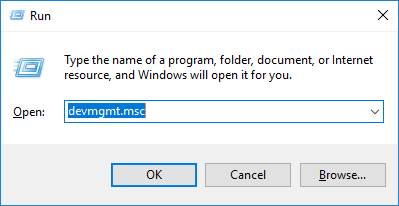
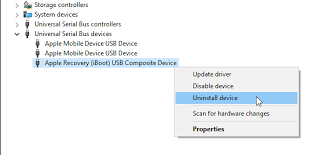
Se è necessario riavviare il PC, installare prima il driver USB del dispositivo mobile Apple; trovare il file “usbaapl64.inf” nel seguente percorso. Fare clic con il tasto destro su questo file e selezionare “Installa”. Successivamente, riavvia il computer e controlla lo stato del driver USB del dispositivo mobile Apple.
- [Sistema Windows a 32 bit] C:\Programmi (x86)\File comuni\Apple\Supporto dispositivi mobili\Drivers
- [Sistema Windows a 64 bit] C:\Programmi\File comuni\Apple\Supporto dispositivi mobili\Drivers
Passo 2: Installare il driver USB del dispositivo mobile Apple
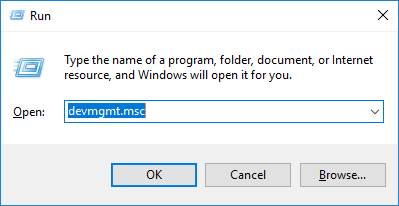
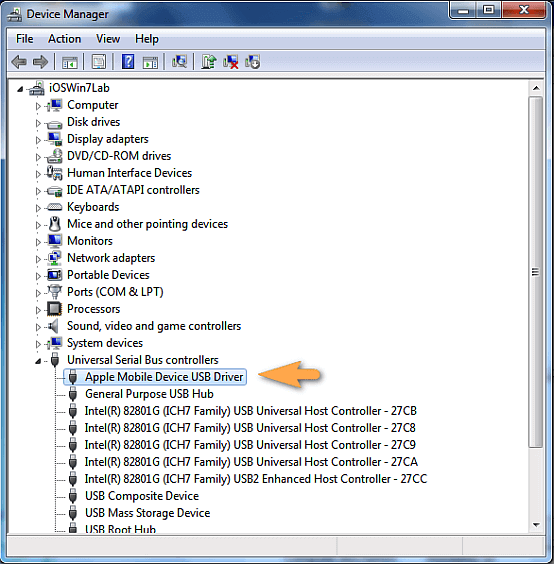
 ,
, ,
, riavviare Apple Mobile Device Service.
riavviare Apple Mobile Device Service.Passaggi dettagliati:
① Esci da Renee iPassFix e disconnetti iPhone. iPod e iPad dal PC.
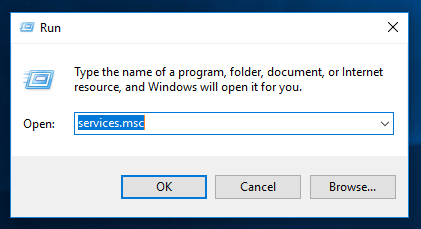
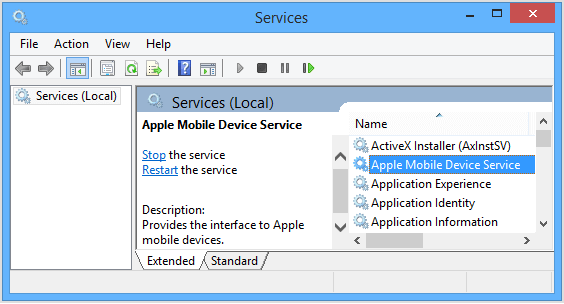
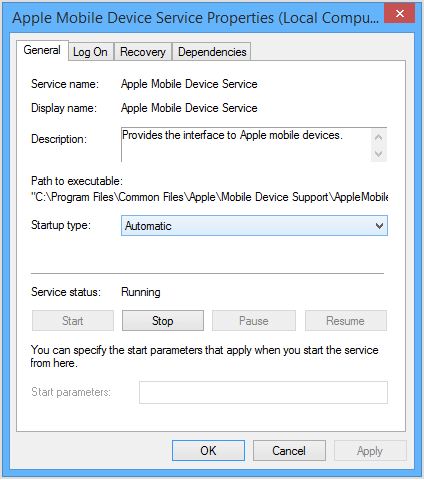
Articoli correlativi :
Risolvi ora: Sincronizzazione iTunes-iPhone per Musica e Multimedia!
08-01-2024
Sabrina : iTunes consente una sincronizzazione efficiente di musica, video e app tra dispositivi iOS e computer, inclusa la risoluzione...
Attiva iOS 12 Senza Errori! Risolvi il Codice 0xe8000013 su iPhone/iPad!
08-01-2024
Lorena : L'errore 0xe8000013 su iTunes durante l'aggiornamento di iOS 12 si risolve seguendo le soluzioni indicate nell'articolo.
Risolvi Subito l'Errore 4013 su iPhone - Guida Rapida e Facile!
08-01-2024
Giorgio : Errore 4013 iPhone è frequente in fase di ripristino con iTunes. Scoprite le cause e le soluzioni in...
Risolvi Subito l'Errore 0xE8000015 di iTunes!
08-01-2024
Roberto : iTunes, raccomandato per aggiornamenti iOS e sincronizzazione dati, può presentare errori quali 0xE8000015; è fondamentale sapere come intervenire...


